1. Asentaminen
Lisäosan asentaminen vastaa normaalin WordPressin lisäosan asentamista.
- Lataa tilausvahvistuksen latauslinkistä lisäosa zip-paketissa.
- Mene WordPressin ylläpito > Lisäosat > Lisää uusi > Lataa lisäosa ja lataa lisäosan zip-paketti
- Klikkaa Ota käyttöön
- Lisäosa on nyt asennettu. Seuraavaksi tulee syöttää asetukset
2. Asetukset
Lisäosan asetukset löytyvät kohdasta WooCommerce > Asetukset > Maksut > Eazybreak.
- Mene WooCommerce > Asetukset > Maksut > Eazybreak
- Syötä seuraavat asetukset
- Aktivoi Eazybreak
- Tila
- Tuotanto vai testaus
- Testaukseen tarvitaan erilliset tunnukset, jotka saa tarvittaessa Eazybreakilta.
- Toimipaikat
- Käytetäänkö yhtä toimipaikkaa vai useita eri toimipaikkoja. Tallenna asetukset muutoksen jälkeen, jotta asetukset päivittyvät. Katso tarkemmat tiedot asetuksesta kohdasta 3.
- API-käyttäjätunnus
- Saadaan Eazybreakilta.
- API-salasana
- Saadaan Eazybreakilta.
- Otsikko
- Millä nimellä Eazybreak esitetään kassalla, esim. Eazybreak
- Kuvaus
- Miten maksutapaa kuvataan kassalla, esim. Maksa tilaus Eazybreak-saldolla.
- Toimipaikka 1 – 3
- Toimipaikan koodi ja kuvaus
- Katso tämän ohjeen kappale 3 toimipaikoista
- Lisenssiavain
- Markupin tilausvahvistuksesta löytyvä lisenssiavain. Avaimen oikeellisuus tarkistetaan, kun asetukset tallentaa. Avain tarvitaan päivityksien lataamiselle.
- Klikkaa Tarkista API-tunnukset ja Tarkista toimipaikoille tarkistaaksesi tunnusten oikeellisuuden
- Klikkaa Tallenna
Lisäosa on nyt valmis vastaanottamaan maksuja.
3. Yksi vai useita eri toimipaikkoja
Lisäosassa on mahdollista valita, käytetäänkö yhtä vai useaa toimipaikkaa. Mikäli verkkokauppa myy vain yhden toimipaikan palveluita (esim. liikunta), käytetään yhtä toimipaikkaa. Jos taas myydään usean eri toimipaikan palveluita (esim. liikunta ja kulttuuri), käytetään useita eri toimipaikkoja.
Usean toimipaikan mallissa lisäosa toimii seuraavasti:
- Jokaiselle käytettävälle toimipaikalle syötetään asetuksiin kuvaus ja toimipaikkakoodi
- Jokaiselle soveltuvalle tuotteelle valitaan, mille toimipaikalle sen maksut ohjataan
- Jos ostoskorissa on usean eri toimipaikan tuotteita, Eazybreakilla ei voi maksaa
- Jos ostoskorin jollekin tuotteelle ei ole valittu toimipaikkaa, Eazybreakilla ei voi maksaa
Toimipaikan valinta tuotenäkymässä:
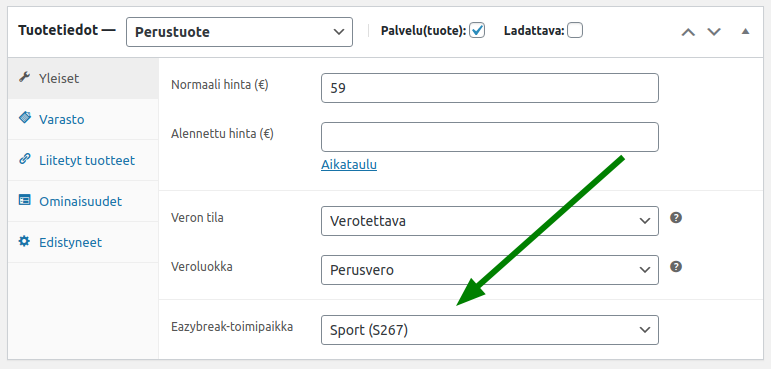
4. Maksutavan rajoittaminen (yhden toimipaikan mallissa)
Huom! Eazybreak-maksutapaa ei tarvitse erikseen rajoittaa, jos käytetään usean toimipaikan mallia. Silloin maksutapa piilotetaan automaattisesti, jos toimipaikkaa ei ole valittu tuotteelle.
Verkkokaupassa voidaan myydä myös sellaisia tuotteita, joita ei voi maksaa Eazybreakilla. Silloin Eazybreak-maksutapaa tulee rajoittaa niin, että se sallitaan ainoastaan tietyille tuotteille.
Rajoituksia voi tehdä ilmaisella Conditional Payments for WooCommerce -lisäosalla, jolla voi tuotekohtaisesti rajoittaa maksutapojen saatavuutta. Lisäosasta on saatavilla myös Pro-versio, missä rajoituksia voi tehdä esimerkiksi tuotekategorian mukaan, joka helpottaa käyttöönottoa, jos tuotteita on hyvin paljon.
Esimerkki rajoituksen tekemisestä:
- Asenna Conditional Payments for WooCommerce
- Mene WooCommerce > Asetukset > Maksut > Conditions > Add ruleset
- Syötä seuraava maksusääntö
Products – includes (exclusive) – [Eazybreakilla maksettavat tuotteet]
Enable payment methods – Eazybreak
Nyt Eazybreak näytetään kassalla ainoastaan silloin, kun ostoskorissa on pelkästään Eazybreakilla maksettavia tuotteita. Muussa tapauksessa maksutapa piilotetaan.
